
В Steam, можете не само да играят игри, но също така и да вземат активно участие в живота на общността, качване снимки на екрани и да говорим за вашите постижения и приключения. Но не всеки потребител знае как да качите екранни снимки. В тази статия ще разгледаме как се прави.
Как да качвате екранни снимки в пара?
Снимки, направени от вас в игри чрез Steam могат да бъдат изтеглени с помощта на специален буутлоудъра. По подразбиране, за да направи снимки, трябва да кликнете върху бутона F12, но вие можете да присвоите ключа в настройките.
1. За да влязат в буутлоудъра на снимки, отворете клиента Steam и от по-горе, в "View" падащото меню изберете "Дневници".
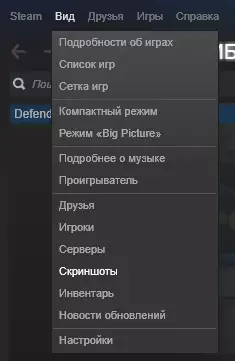
2. Можете незабавно да се появи прозореца на буутлоудъра. Тук можете да намерите всички снимки на екрани, които си направил някога в стила. В допълнение, те са разделени на категории, в зависимост от това, което се прави нещо като образ на. Можете да направите своя избор на снимки на екрани, като кликнете върху името на играта в падащия списък.
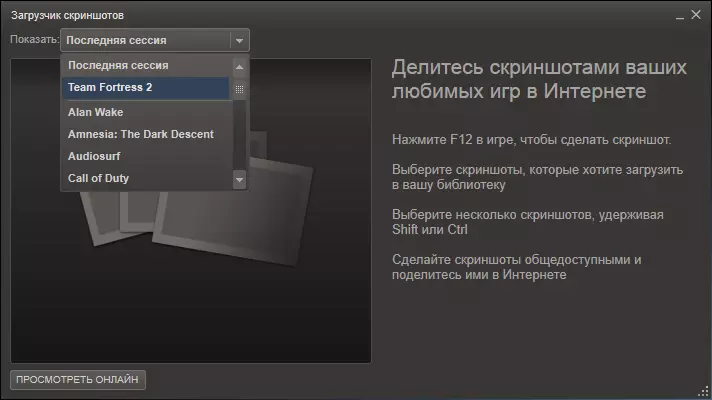
3. Сега, след като сте избрали игра, да намерите снимка на екрана, която искате да споделите. Кликнете върху бутона Upload. Можете също така да оставите описание снимки и сложи белег на възможни спойлери.
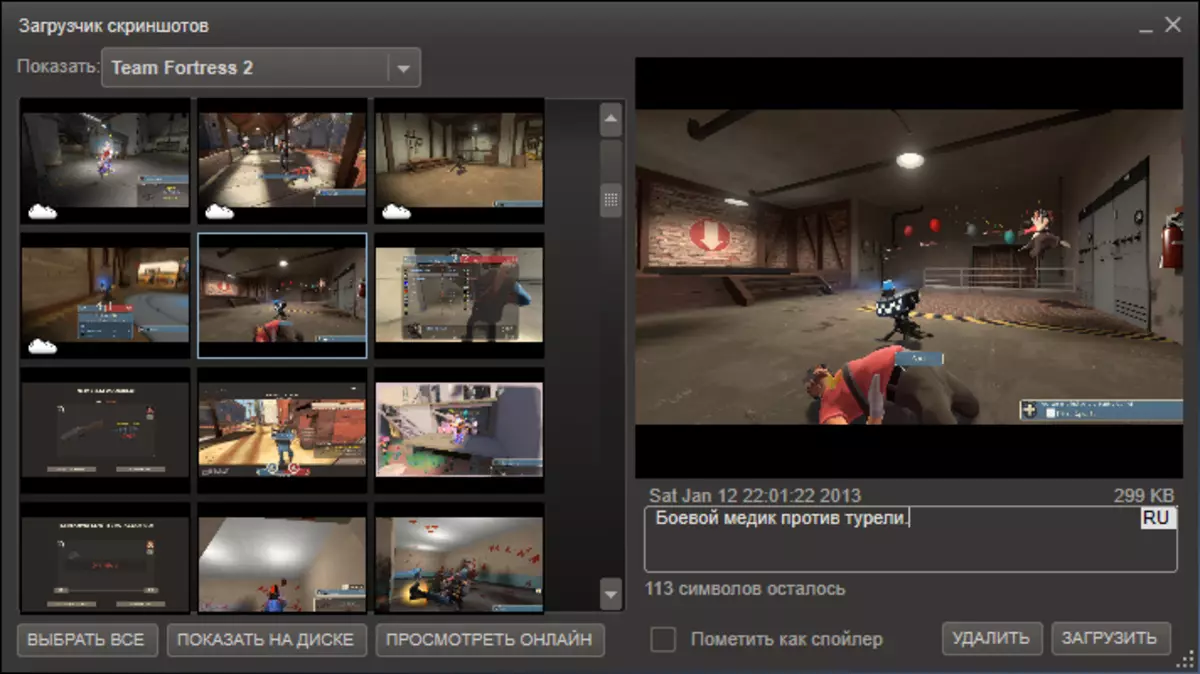
4. Преди започване на процеса на изтегляне, ще трябва да потвърдите вашите намерения и кликнете върху бутона "Свали Файла" отново. Този прозорец също така ще предостави информация за мястото, което остава за Вас в Steam Cloud съхранение, както и размера на дисково пространство, което ще ви вземе снимки на сървъра. Освен това, в същия прозорец можете да зададете настройките за поверителност за вашата снимка. Ако искате снимката да се вижда в центъра на общността, струва си настройка настройките на своята неприкосновеност на личния живот "за всички".
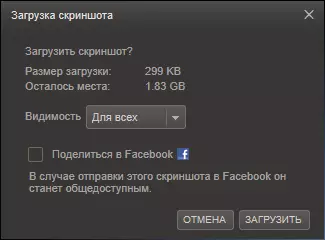
Това е всичко! Сега можете да кажете на всички участници на обществеността за своите приключения и изложи снимки на екрани.
